Jailbreaksiz iPhone ekranini qanday yozib olish mumkin
2022-yil 07-mart • Yuborilgan: Telefon ekranini yozib olish • Tasdiqlangan yechimlar
Bozordagi mashhur smartfon brendlari orasida Apple va uning mahsuloti - iPhone har doim alohida o'rin tutadi. Tadqiqotlarga ko'ra, Apple kompaniyasining AQShdagi eng yaxshi smartfon ishlab chiqaruvchisi sifatidagi ustunligi 2015 yilni 42,9% AQSH smartfon ulushi bilan yakunlaydi. O'rtacha narx va tanlash uchun versiyalarning keng assortimenti tufayli iPhone-ga egalik qilish qiyin emas.
Biroq, ko'pchilik o'z smartfonlarining barcha funksiyalaridan qanday foydalanishni bilishmaydi. Yorqin sensorli ekran, yuqori aniqlik va silliq operatsion tizim bilan siz Internetni ko'rib chiqishingiz, chiroyli selfi olishingiz yoki qiziqarli o'yinlarni o'ynashingiz mumkin. Xo'sh, iPhone bilan yana nima qila olasiz yoki ushbu smartfonda qaysi funksiyani sinab ko'rmagansiz? Agar siz yangi tort haqida qo'llanmalar tayyorlamoqchi bo'lsangiz yoki chaqalog'ingiz haqida kulgili klip ulashmoqchi bo'lsangiz, ekran haqida ko'proq ma'lumot olish vaqti keldi. yozib olish. IPhone uchun ekranni yozib olish uchun bir nechta ilovalar va dasturlar (ham bepul, ham pullik) mavjud. Ushbu maqola iPhone ekranini jailbreaksiz qanday yozib olishni aytib berish uchun 7 ta ekran yozuvchisini tavsiya qiladi.
- Part 1.How MirrorGo bilan iPhone ekran yozib olish uchun
- 2-qism.Shou bilan iPhone ekranini qanday yozish mumkin
- 3-qism. ScreenFlow bilan iPhone ekranini qanday yozib olish mumkin
- 4-qism. Elgato bilan iPhone ekranini qanday yozib olish mumkin
- 5-qism. Reflektor bilan iPhone ekranini qanday yozib olish mumkin
- Qism 6. Displey Yozuvchi bilan iPhone ekranini qanday yozib olish mumkin
- Qism 7. Quicktime Player bilan iPhone ekranini qanday yozib olish mumkin
- 8-qism. iPhone yozishda muammoga duch kelganingizda Dr.Fone -Repair (iOS) ni sinab ko'ring
1. Wondershare MirrorGo
Wondershare MirrorGo eng yaxshi iPhone ekranli ish stoli vositalaridan biridir. MirrorGo 3 bosqichda iPhone ekraningizni audio bilan aks ettirish va yozib olish imkonini beradi. Ushbu dastur yordamida taqdimotchilar va geymerlar o'zlarining mobil qurilmalaridagi jonli kontentni takrorlash va almashish uchun osongina kompyuterga yozib olishlari mumkin. Bu sizga iPhone-da o'yinlar, videolar, Facetime va boshqalarni bevosita va qulay tarzda yozib olish imkonini beradi. Oʻqituvchilar va talabalar oʻz oʻrindiqlaridan turib oʻz qurilmalaridan kompyuterga istalgan kontentni almashishlari va yozib olishlari mumkin. MirrorGo bilan katta ekranli o'yin tajribasidan bahramand bo'lishingiz mumkin.

Wondershare MirrorGo
Ajoyib iOS ekranini yozib olish va aks ettirish tajribasi!
- Simsiz iPhone yoki iPad-ni kompyuteringizga aks ettirish yoki yozib olish uchun bir marta bosing.
- Katta ekranli oʻyin tajribasidan bahramand boʻling.
- iPhone va kompyuterda ekranni yozib oling.
- Hamma foydalanishi uchun intuitiv interfeys.
- Jailbroken va jailbroken bo'lmagan qurilmalarni qo'llab-quvvatlang.
- iOS 7.1 dan iOS 14 gacha ishlaydigan iPhone XS (Maks) / iPhone XR / iPhone X / 8 (Plus)/ iPhone 7(Plus)/ iPhone6s(Plus), iPhone SE, iPad va iPod touch’ni qo‘llab-quvvatlaydi
 .
.
Kompyuterda iPhone ekranini qanday yozib olish mumkin
1-qadam: Ilovani ishga tushiring
Birinchidan, MirrorGo-ni kompyuteringizga yuklab oling va ishga tushiring.
2-qadam: Kompyuteringiz bilan bir xil tarmoqni ulang
IPhone va kompyuteringizni bir xil tarmoqqa ulang.

3-qadam: iPhone aks ettirishni yoqing
Ulanishdan so'ng, "MirrorGoXXXXXX" tugmasini bosing, u ilova interfeysida ko'k rangda nomni ko'rsatadi.

iPhone? da ekranni aks ettirish opsiyasi qayerda
- • iPhone X uchun:
Ekranning yuqori o‘ng burchagidan pastga suring va “Ekranni aks ettirish” tugmasini bosing.
- • iPhone 8 yoki undan oldingi versiyalari yoki iOS 11 yoki undan oldingi versiyalari uchun:
Ekranning pastki qismidan yuqoriga suring va “Ekranni aks ettirish” tugmasini bosing.
4-qadam: iPhone ekranini yozib oling
Keyin iPhone ekraningizni yozib olish uchun ekranning pastki qismidagi doira tugmasini bosing. Yozib olish jarayonini tugatish uchun ushbu tugmani yana bir marta bosishingiz mumkin. Dr.Fone avtomatik ravishda kompyuteringizga HD videolarni eksport qiladi.

2-qism. Shou bilan iPhone ekranini qanday yozib olish mumkin
IOS uchun Air Shou Screen Recorder - bu juda ko'p qiziqarli xususiyatlarga ega dastur va u iPhone uchun ekranni yozib olish uchun ajoyib dasturdir. Bu kompyuterga ulanmasdan ekranni yozib olish imkonini beradi.
Sizga nima kerak?
Sizga kerak bo'lgan yagona narsa - iPhone-ga Shou ilovasini o'rnatish va ekranni yangi usulda suratga olishga tayyorlanish.
Skrinshotlar bilan qanday qilish kerakligi
- 1-qadam: Qurilmangizga Shou ilovasini o'rnatganingizdan so'ng, ushbu ilovani ishga tushiramiz. Avval siz foydalanish uchun ro'yxatdan o'tishingiz kerak. Vaqtni tejashni istasangiz, darhol ro'yxatdan o'tish uchun Facebook akkauntingizdan foydalaning.
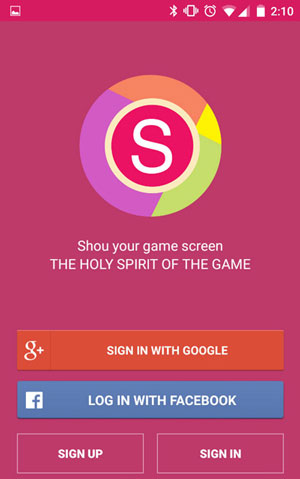
- 2-qadam: Ekranni yozib olish jarayonini boshlash uchun Yozishni boshlash tugmasini bosing. Ushbu ilovada siz “Yozishni boshlash” yonidagi “i” belgisini bosish va iPhone ekranini yozib olishdan oldin oʻzingizga yoqqan opsiyalarni tanlash orqali Format, Orientatsiya, Ruxsat va Bitreytni oʻzgartirishingiz mumkin.
- 3-qadam: “Yozishni boshlash” tugmasini bosish orqali iPhone ekranini yozib olishni boshlang. Yozish paytida qurilmangizning yuqori qismi qizil rangga aylanganini ko'rasiz. Toʻliq ekranli videolarni yozib olish uchun Assistive funksiyasini yoqishingiz kerak boʻlishi mumkin. (Sozlamalar ilovasi Umumiy foydalanish imkoniyati Assistive Touch, uni yoqing.)
- 4-qadam: Siz iPhone-ning tepasidagi qizil bayroqni bosishingiz yoki Shou ilovasiga o'tishingiz va yozishni to'xtatish tugmasini bosishingiz mumkin.
YouTube'dan videodan qanday foydalanish kerak
Yaxshiroq ko'rsatma olish uchun ushbu videoni ko'rish tavsiya etiladi: https://www.youtube.com/watch?v=4SBaWBc0nZI
3-qism. ScreenFlow bilan iPhone ekranini qanday yozib olish mumkin
Ba'zi sabablarga ko'ra, ScreenFlow yuqoridagi Quicktime Player ilovasi kabi iPhone ekranini yozib olishning juda o'xshash usulini beradi. Ushbu ekran yozuvchisi ham harakatni tasvirga olish vositasi, ham video muharriri sifatida ishlaydi.
Sizga nima kerak?
- • iOS 8 yoki undan keyingi versiyada ishlaydigan iOS qurilmasi
- • OS X Yosemite yoki undan keyingi versiyalarida ishlaydigan Mac
- • Lightning kabeli (iOS qurilmalari bilan birga keladigan kabel)
Skrinshotlar bilan qanday qilish kerakligi
- 1-qadam: Ishni boshlash uchun iPhone-ni Mac-ga Lightning kabeli orqali ulang.
- 2-qadam: ScreenFlow-ni oching. Ushbu ilova qurilmangizni avtomatik ravishda aniqlaydi va sizga iPhone ekranini yozib olish imkoniyatini beradi. Siz qutidagi Yozuv ekranini belgilaganingizga va to'g'ri qurilmani tanlaganingizga ishonch hosil qilishingiz kerak. Ovoz yozish kerak bo'lsa, qutidagi Ovozni yozib oling va kerakli qurilmani tanlang.
- 3-qadam: Yozib olish tugmasini bosing va ilova demosini qilishni boshlang. Yozish tugallangandan so'ng, ScreenFlow avtomatik ravishda tahrirlash ekranini ochadi.
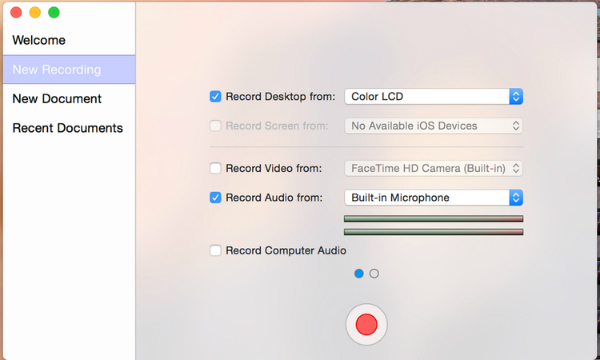
Ko'proq tushunish uchun ushbu foydali videoni ko'rib chiqaylik: https://www.youtube.com/watch?v=Rf3QOMFNha4
4-qism. Elgato bilan iPhone ekranini qanday yozib olish mumkin
Siz iPhone ekraningizni suratga olish uchun asosan oʻyinchilarga maʼlum boʻlgan Elgato Game Capture HD dasturidan foydalanishingiz mumkin.
Sizga nima kerak?
- • 720p yoki 1080p chiqarishga qodir iOS qurilmasi
- • iPhone
- • Elgato o'yinini yozib olish qurilmasi
- • USB kabeli
- • HDMI kabeli
- • Lightning Digital AV Adapter yoki Apple 30-pin Digital AC Adapter kabi Apple kompaniyasining HDMI adapteri.
Skrinshotlar bilan qanday qilish kerakligi
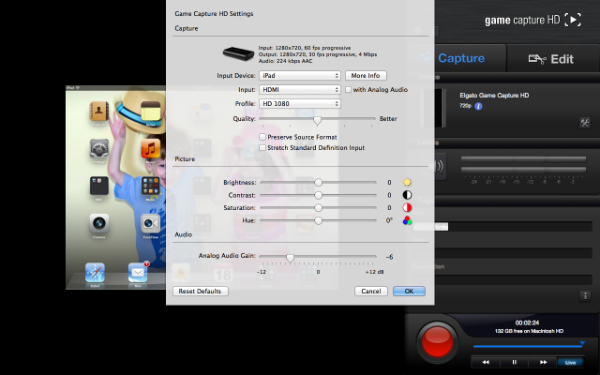
- 1-qadam: Elgato-ni kompyuteringizga (yoki boshqa iOS qurilmasiga) USB kabeli bilan ulang. Elgato dasturini ishga tushiring.
- 2-qadam: Elgato to Lightning adapterini HDMI kabeli bilan ulang.
- 3-qadam: Lightning adapterini iPhone-ga ulang. Elgato Game Capture HD-ni oching va to'plamni boshlang.
- 4-qadam: Kirish qurilmasi oynasida qurilmangizni tanlang. Kirish maydonida HDMI-ni tanlang. Profilingiz uchun 720p yoki 1080p ni tanlashingiz mumkin.
- 5-qadam: Pastki qismidagi Qizil tugmani bosing va yozishni boshlang.
YouTube'dan videodan qanday foydalanish kerak: https://www.youtube.com/watch?v=YlpzbdR0eJw
5-qism. Reflektor bilan iPhone ekranini qanday yozib olish mumkin
Ajablanarlisi shundaki, sizga hech qanday kabel kerak emas, faqat iPhone va kompyuteringiz kerak. IPhone va kompyuteringiz bir xil Wi-Fi tarmog'ida ekanligiga ishonch hosil qiling.
Sizga nima kerak?
- • iOS 8 yoki undan keyingi versiyada ishlaydigan iOS qurilmasi
- • Kompyuter
- 1-qadam: Qurilmangizga Reflektor ilovasini o'rnating.
- 2-qadam: Boshqarish markazini ochish uchun ekranning pastidan tepaga suring. AirPlay-ni qidiring va bosing va kompyuteringiz nomini tanlang. Pastga aylantiring va siz aks ettirish tugmachasini ko'rasiz. Buni yoqing va iPhone endi kompyuter ekraniga aks ettirilishi kerak.
- 3-qadam: Reflektor 2 afzalliklarida, agar sizda "Mijoz nomini ko'rsatish" "Har doim" ga o'rnatilgan bo'lsa, kompyuteringizda aks ettirilgan tasvirning yuqori qismida yozishni boshlash variantini ko'rasiz. Yozishni boshlash uchun ATL+R dan ham foydalanishingiz mumkin. Nihoyat, siz "Yozish" yorlig'idagi Reflektor sozlamalarida yozishni boshlashingiz mumkin.
YouTube'dan videodan qanday foydalanish kerak: https://www.youtube.com/watch?v=2lnGE1QDkuA
6-qism. Displey Recorder ilovasi yordamida iPhone ekranini qanday yozib olish mumkin
Agar siz iPhone-ni jailbreak qilsangiz, Displey Recorder ilovasi yordamida kabel yoki kompyuterdan foydalanmasdan qurilmangiz ekranini yozib olishingiz mumkin.
Sizga nima kerak?
- • Sizning iPhone
- • Displey yozuvchisi ilovasini xarid qilish ($4.99)
Qanday qilish kerak bo'lgan qadamlar
- 1-qadam: Displey yozuvchisini ishga tushiring.
- 2-qadam: Yozib olish ekranidagi "Yozish" tugmasini (dumaloq qizil tugma) bosing. Endi qurilmangizdagi video va audio yozib olinadi.
- 3-qadam: Yozmoqchi bo'lgan dasturga o'ting. (Uy tugmachasini bosing va o'sha ilovani ishga tushiring yoki "Uy" tugmasini ikki marta bosing va unga o'ting) Yozishni to'xtatmoqchi bo'lguningizcha o'sha ilovada istalgan narsani bajaring. Yuqoridagi qizil chiziq siz yozib olayotganingizni bildiradi.
- 4-qadam: Displey yozuvchisiga o'ting. (Uy tugmasini bosing va ekrandagi Yozuvchini ko'rsatish belgisiga teging yoki Uy tugmasini ikki marta bosing va Displey yozuvchisiga o'ting) Yozib olish ekranidagi "To'xtatish" tugmasini (kvadrat qora tugma) bosing. Audio va videoni birlashtirish uchun biroz kuting. Yozib olingan videoklip tez orada "Yozilgan narsalar" ro'yxatida paydo bo'ladi.
YouTube'dan videodan qanday foydalanish kerak: https://www.youtube.com/watch?v=DSwBKPbz2a0
Qism 7. Quicktime Player bilan iPhone ekranini qanday yozib olish mumkin
Quicktime Player Apple tomonidan ishlab chiqilgan - iPhone, iPad, iPod va Apple Mac ishlab chiqaruvchisi va egasi. Ushbu multimedia yordam dasturi musiqa va video almashish uchun tez-tez ishlatiladi. Ushbu ilova sizga ekran, video va audio yozish uchun foydalanishingiz uchun yozib olish funksiyalarini ham taqdim etadi.
Sizga nima kerak?
IPhone ekraningizni yozib olish uchun quyidagilarni tayyorlash tavsiya etiladi:
- • iOS 8 yoki undan keyingi versiyada ishlaydigan iOS qurilmasi
- • Kompyuter
- • Lightning kabeli (iOS qurilmalari bilan birga keladigan kabel)
Skrinshotlar bilan qanday qilish kerakligi

- 1-qadam: Lightning kabeli yordamida iOS qurilmangizni Mac-ga ulang
- 2-qadam: QuickTime Player ilovasini oching
- 3-qadam: "Fayl" tugmasini bosing, so'ng "Yangi film yozish" -ni tanlang
- 4-qadam: Yozib olish oynasi paydo bo'ladi. Yozuv tugmasi oldidagi ochiladigan menyuning kichik o'qini bosing, iPhone-ni tanlang.
- IPhone-ning mikrofonini tanlang (agar siz musiqa/ovoz effektlarini yozmoqchi bo'lsangiz). Yozish paytida ovozni kuzatish uchun ovoz balandligi slayderidan foydalanishingiz mumkin.
- 5-qadam: Yozib olish tugmasini bosing. IPhone-da yozmoqchi bo'lgan narsani bajarish vaqti keldi.
- 6-qadam: Menyu satrida To'xtatish tugmasini bosing yoki Command-Control-Esc (Escape) tugmasini bosing va videoni saqlang.
YouTube'dan videodan qanday foydalanish kerak
Agar sizga aniqroq ko'rsatmalar kerak bo'lsa, tashrif buyurishingiz kerak: https://www.youtube.com/watch?v=JxjKWfDLbK4
Sizning iPhone uchun 7 ta eng mashhur ekran yozish vositalari mavjud. Maqsadingiz va imkoniyatlaringizga qarab, eng mosini tekshirish uchun 2-3 ta ilovani tanlashingiz kerak.
Dasturiy ta'minot muammosini bartaraf etish uchun Dr.Fone -Repair (iOS) ni sinab ko'ring

Dr.Fone - tizimni ta'mirlash
Ma'lumotlarni yo'qotmasdan iPhone yangilanishini tuzating.
- Faqat iOS-ni normal holatga keltiring, ma'lumotlar yo'qolmaydi.
- Qayta tiklash rejimida qolib ketgan iOS tizimining turli muammolarini , oq Apple logotipi , qora ekran , ishga tushirishda aylanish va hokazolarni tuzating.
- iTunes-dan foydalanmasdan iOS-ni yangilang. Hech qanday texnik ko'nikmalar talab qilinmaydi.
- Eng so'nggi iOS 13 bilan to'liq mos keladi.

Qurilmangiz sozlamalarini qayta o‘rnatdingizmi, lekin iPhone_1_815_1 da ekran yozuvini o‘rnatolmayapsizmi_ Qurilmangiz dasturiy ta’minotida muammo bo‘lishi mumkin. Bunday hollarda, eng yaxshi yechim Dr.Fone - System Repair (iOS) dan foydalanish hisoblanadi. Bu vosita, birinchi navbatda, iOS tizimini ta'mirlash uchun mo'ljallangan, turli muammolarni, jumladan, qora ekran, Apple logotipiga yopishib qolgan va hokazo. Ushbu vosita yordamida, shuningdek, ishlamayotgan ekranni yozib olish muammosini ham tuzatishingiz mumkin. U barcha iPhone modellari va iOS versiyalarini qo'llab-quvvatlaydi.
Keling, Dr.Fone-dan qanday foydalanishni o'rganamiz - Tizimni ta'mirlash (iOS) ekranni yozib olish funksiyasini ishga tushirish uchun -
1-qadam: Dr.Fone-ni ishga tushiring - Tizimni ta'mirlash (iOS)>IPhone-ni kompyuterga ulang>Dasturning asosiy interfeysidan "Ta'mirlash"-ni tanlang.

2-qadam: Keyin, “Standart rejim” ni tanlang>” Qurilmangiz versiyasini tanlang”>” “Ishga tushirish” tugmasini bosing.

3-qadam: Endi dasturiy ta'minot iOS tizimingizni tuzatish uchun proshivkani yuklab oladi.

4-qadam: Yuklab olish tugallangach, “Endi tuzatish” tugmasini bosing. Biroz vaqt o'tgach, qurilmangiz qayta ishga tushadi va u sizning muammoingizni ham hal qildi.

Xulosa:
Bularning barchasi iPhone-da ekranni yozishni qanday qilish haqida. IPhone-da ekranni yozib olish funksiyasidan foydalanish oson, ammo ekranni yozib bo'lmaydigan ba'zi holatlar hali ham mavjud. Yaxshiyamki, ekranni yozib olish ishlamayotgan muammoni tuzatishga yordam beradigan bir nechta maslahatlar mavjud. Bu erda muhokama qilingan barcha echimlar orasida Dr.Fone -Repair (iOS) muammoingizni hatto qurilmadan ma'lumotlarni yo'qotmasdan hal qilish uchun 100% kafolat beradi.
Sizga ham yoqishi mumkin
Ekran yozuvchisi
- 1. Android ekran yozuvchisi
- Mobil uchun eng yaxshi ekran yozuvchisi
- Samsung ekran yozuvchisi
- Samsung S10 da ekran yozuvi
- Samsung S9 da ekran yozuvi
- Samsung S8 da ekran yozuvi
- Samsung A50 da ekran yozuvi
- LG-da ekran yozuvi
- Android telefon yozuvchisi
- Android ekranni yozib olish uchun ilovalar
- Audio bilan yozib olish ekrani
- Root yordamida ekranni yozib oling
- Android telefon uchun qo'ng'iroq yozuvchisi
- Android SDK/ADB bilan yozib oling
- Android telefon qo'ng'iroqlari yozuvchisi
- Android uchun video yozuvchisi
- 10 ta eng yaxshi oʻyin yozuvchisi
- Top 5 qo'ng'iroq yozuvchisi
- Android Mp3 yozuvchisi
- Bepul Android ovoz yozuvchisi
- Root bilan Android yozish ekrani
- Video birikmasini yozib oling
- 2 iPhone ekran yozuvchisi
- IPhone-da ekran yozuvini qanday yoqish mumkin
- Telefon uchun ekran yozuvchisi
- iOS 14 da ekran yozuvi
- Eng yaxshi iPhone ekran yozuvchisi
- IPhone ekranini qanday yozib olish mumkin
- iPhone 11 da ekran yozuvi
- iPhone XR-da ekran yozuvi
- iPhone X-da ekran yozuvi
- iPhone 8-da ekran yozuvi
- iPhone 6 da ekran yozuvi
- Jailbreaksiz iPhone-ni yozib oling
- iPhone Audio-ga yozib oling
- Skrinshot iPhone
- iPod-da ekran yozuvi
- iPhone ekranidan video olish
- Bepul ekran yozuvchisi iOS 10
- IOS uchun emulyatorlar
- IPad uchun bepul ekran yozuvchisi
- Ish stoli yozish uchun bepul dasturiy ta'minot
- O'yinni kompyuterda yozib oling
- iPhone-da ekran video ilovasi
- Onlayn ekran yozuvchisi
- Clash Royale qanday yozib olinadi
- Pokemon GO-ni qanday yozib olish mumkin
- Geometriya yozuvchisi
- Minecraftni qanday yozib olish mumkin
- YouTube videolarini iPhone-ga yozib oling
- 3 Kompyuterda ekran yozuvi




Elis MJ
xodimlar muharriri